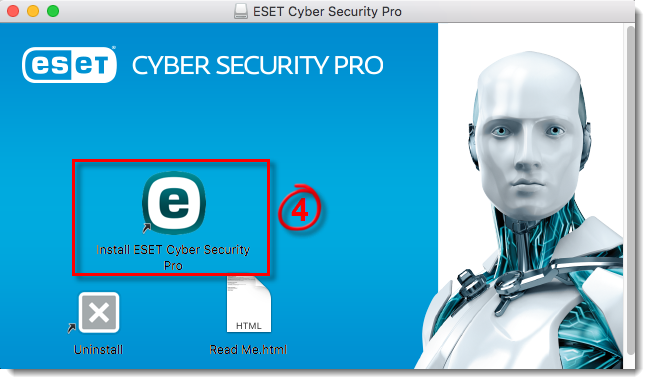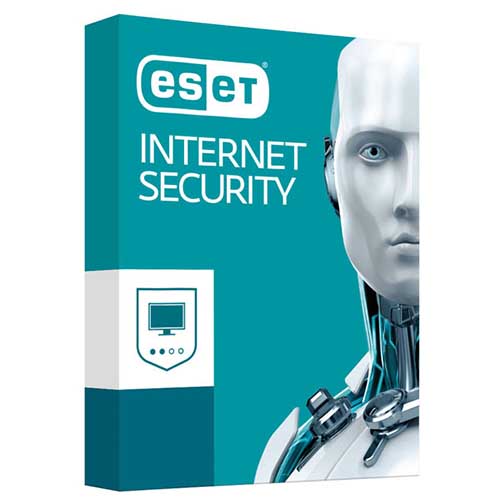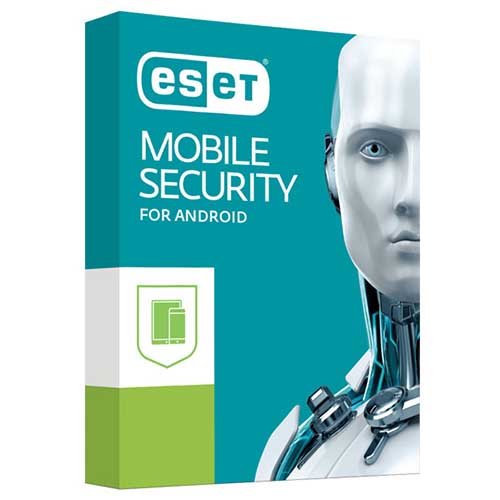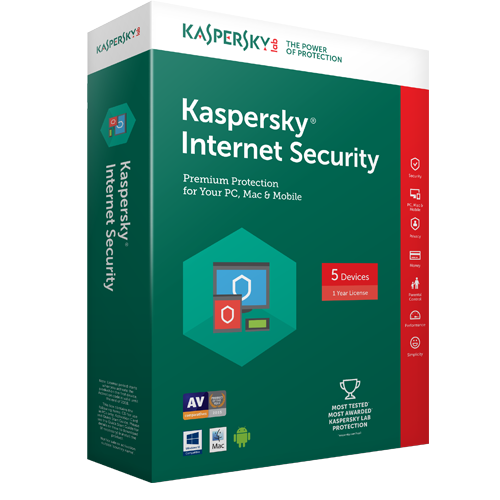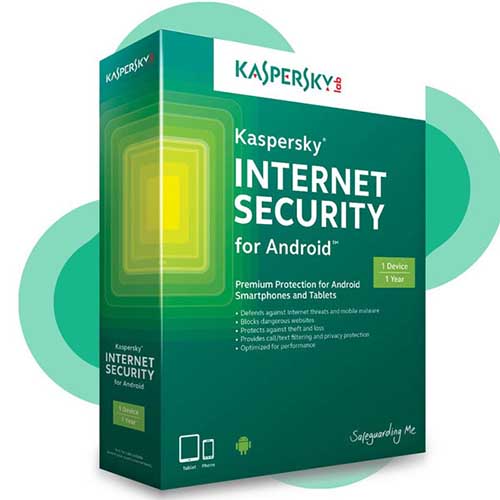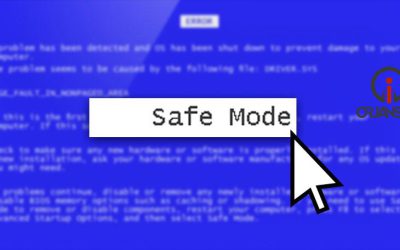آموزش نصب و فعال سازی Cyber موضوعی هست که امروز به آن می پردازیم ،
یکی از بهترین و کامل ترین نرم افزارهای آنتی ویروس و امنیتی برای تمام سیستم عامل های ویندوز، مک، لینوکس و اندروید ایست نود 32 می باشد.
نسخه ی مک آنتی ویروس نود ایست نود 32 که با نام های ESET Cyber Security و ESET Cyber Security Pro شناخته و عرضه می شود و از تکنولوژی نسخه های دیگر کامپیوتری استفاده می کند.
مراحل نصب ESET Cyber Security و ESET Cyber Security Pro :
در این قسمت از آموزش نصب و فعال سازی Cyber می بایست :
1- اگر آنتی ویروسی بر روی سیستم خود دارید پاک کنید.
2- آخرین نسخه یکی از ورژن های ESET Cyber Security یا ESET Cyber Security Pro را دانلود کنید. که میتوانید به قسمت دانلود در منو اصلی فروشگاه و یا از سایت رسمی ایست دانلود کنید
3- بر روی فایلی که دانلود کرده اید کلیک کنید.
4- بر روی آیکن Install دایل کلیک کنید.
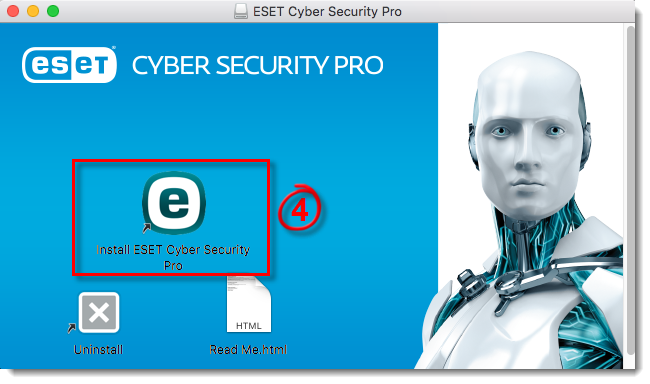
5- روی Continue کلیک کنید.
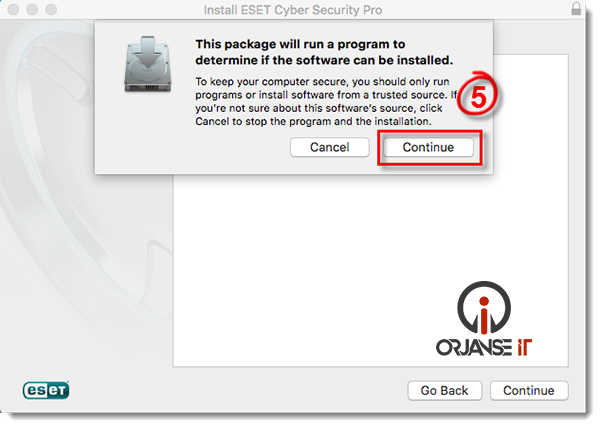
6- روی Continue کلیک کنید.
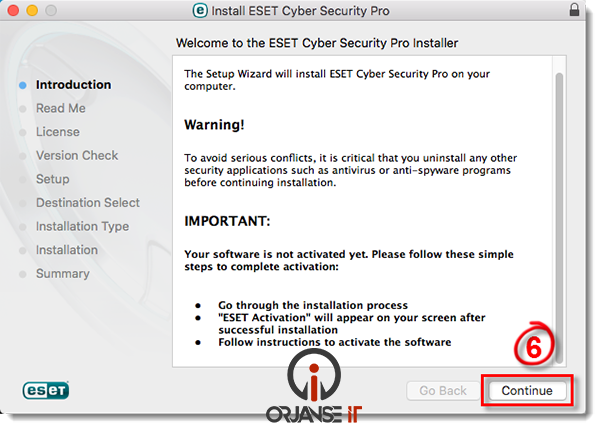
7- روی Continue کلیک کنید.
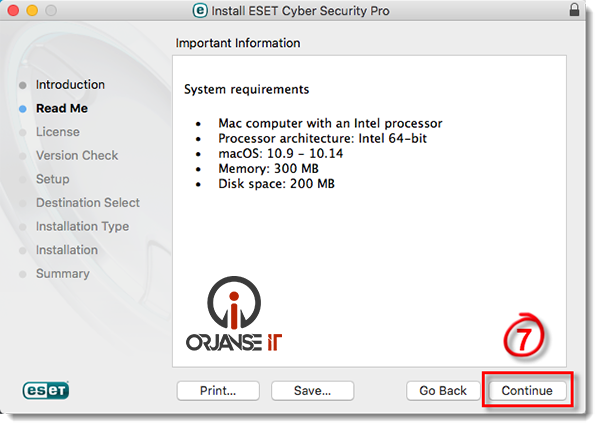
8- روی Continue → Agree کلیک کنید.
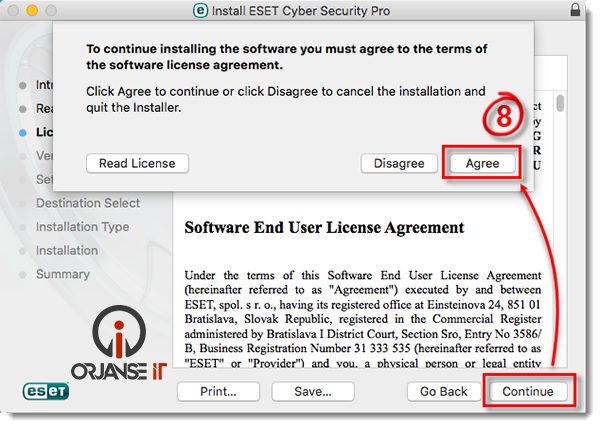
9- روی Continue کلیک کنید.
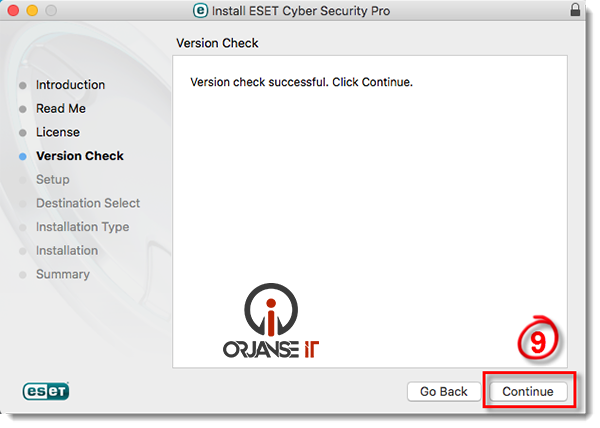
10- گزینه Typical انتخاب کنید و روی Continue کلیک کنید.
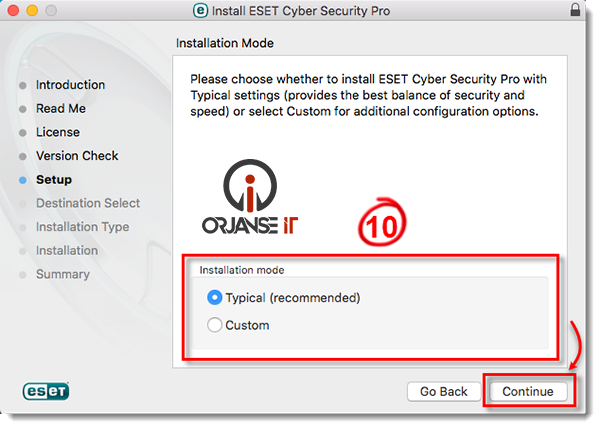
11- در این صفحه گزینه مورد نظر را انتخاب کنید (پیشنهاد میشود گزینه Enable را انتخاب کنید) و Continue را بزنید.
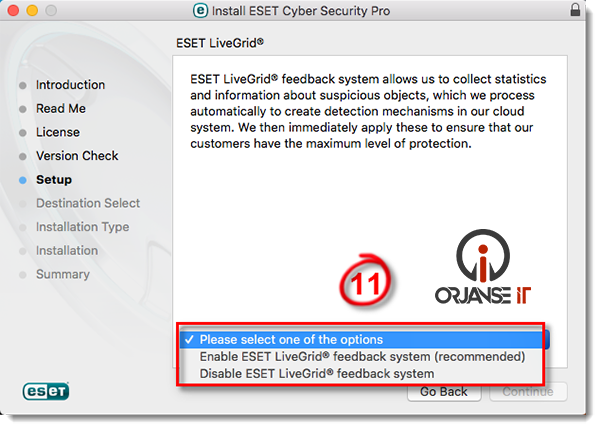
12- گزینه مورد نظر را انتخاب کنید (پیشنهاد میشود گزینه Enable را انتخاب کنید) و Continue را بزنید.
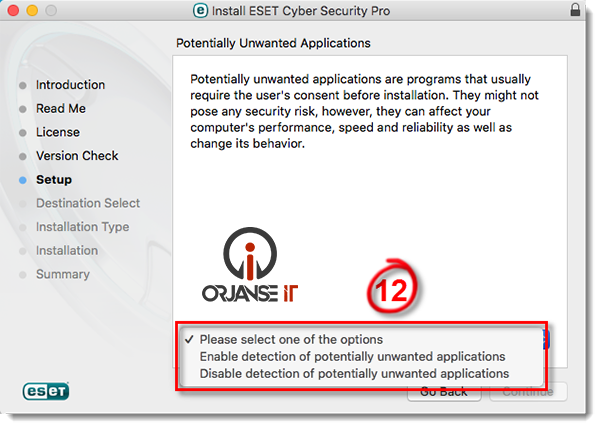
13- روی Install کلیک کنید.
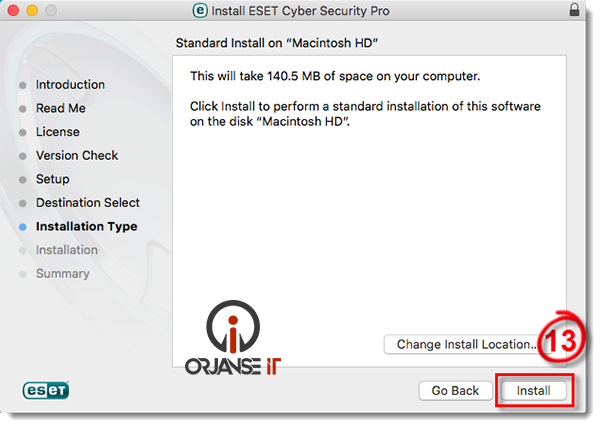
14- اگر با صفحه زیر مواجه شدید نام کاربری و کلمه عبور مدیریتی سیستم عامل خود را وارد کنید و بر روی Install Software کلیک کنید.
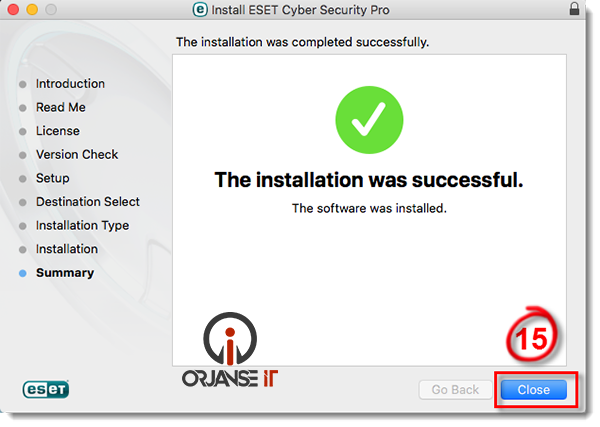
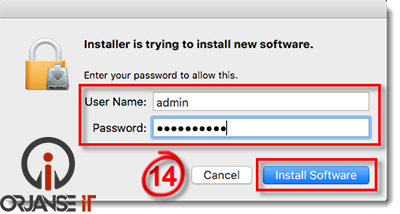
15- چند دقیقه صبر کنید تا عملیات نصب انجام شود و با صفحه زیر روبرو شوید، بعد بر روی Close کلیک کنید.
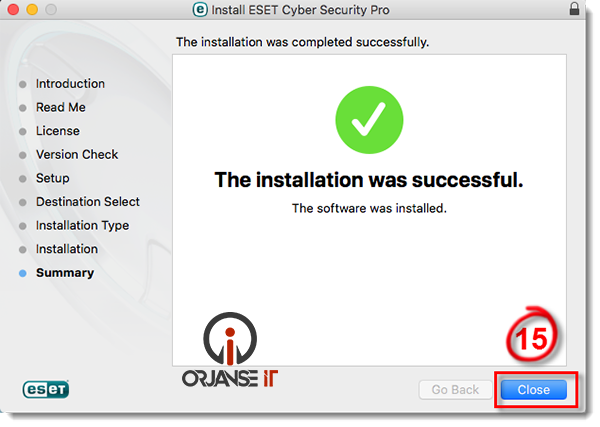
16- در نسخه های macOS 10.13 و بالاتر شما پیام System Extension Blocked و Your computer is not protected را دریافت میکنید و باید مجوز افزودنی های سیستم عامل را به ESET بدهید.
مراحل اعطای مجوز به ESET در سیستم عامل macOS 10.13 و بالاتر در نصب و فعال سازی Cyber
و اما در این مرحله از آموزش نصب و فعال سازی Cyber کارهایی که باید انجام شود :
1- روی Open System Preferences کلیک کنید.
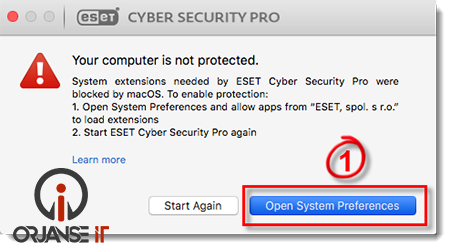
2- روی Security & Privacy کلیک کنید.
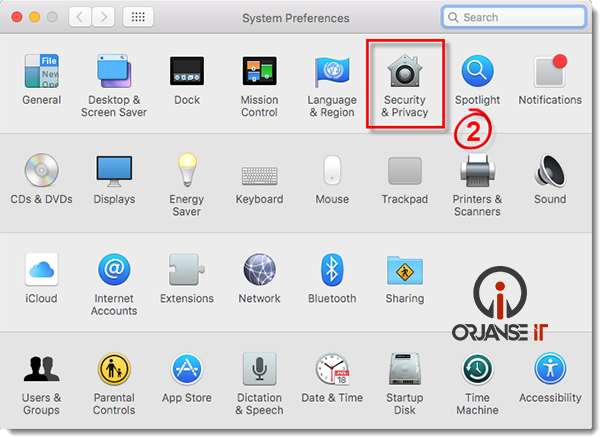
3- برای اعمال تغییرات بر روی آیکن قفل پایین سمت چپ کلیک کنید.
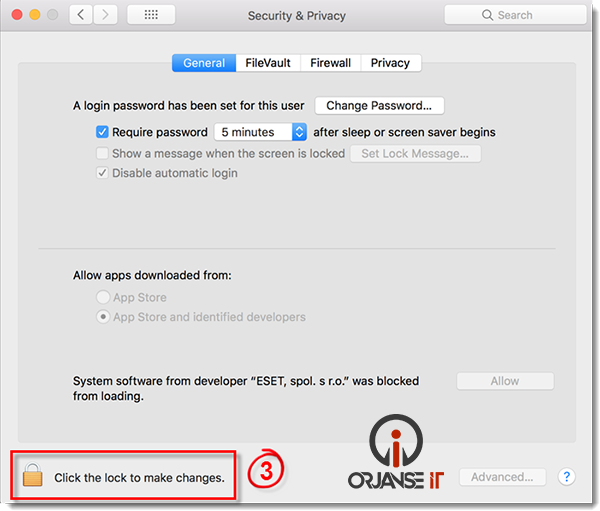
4- بر روی Allow بعد از عبارت System software from developer “ESET, spol. s.r.o.” was blocked from loading کلیک کنید.
• برای این قسمت باید حتما پشت کامپیوترتان باشید چون اگر ریموت شده باشید گزینه Allow برایتان غیر فعال است.
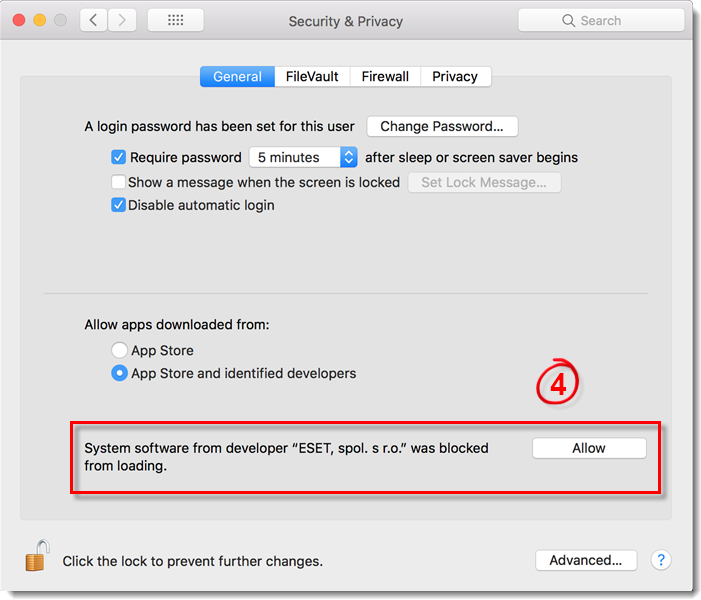
5- روی Start Again کلیک کنید.
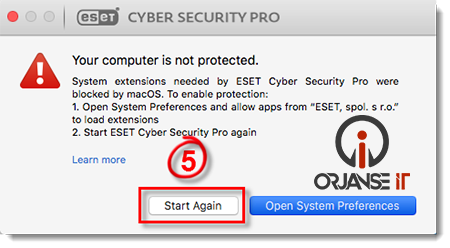
17- در نسخه های macOS 10.14 و بالاتر شما باید مجوز user protected data را به ESET بدهید.
مراحل اعطای مجوز user protected data به ESET در سیستم عامل macOS 10.14 و بالاتر در نصب و فعال سازی Cyber
1- در منوی اپل بر روی System Preference → Security & Privacy کلیک کنید.
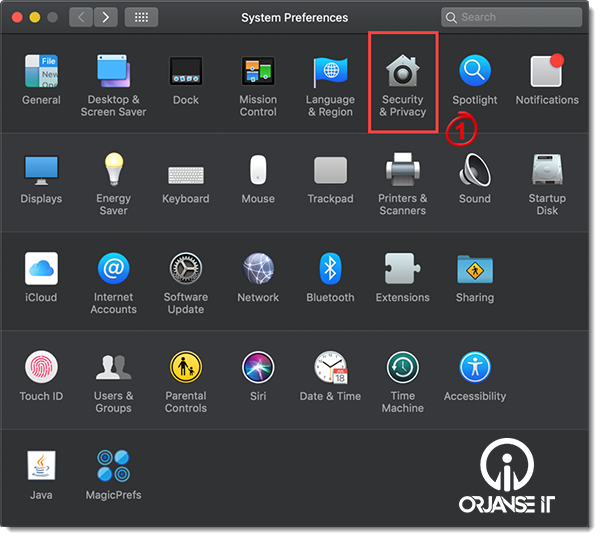
2- روی Privacy کلیک کنید.
3- Full Disk Acces را انتخاب کنید.
4- برای اعمال تغییرات بر روی آیکن قفل پایین سمت چپ کلیک کنید.
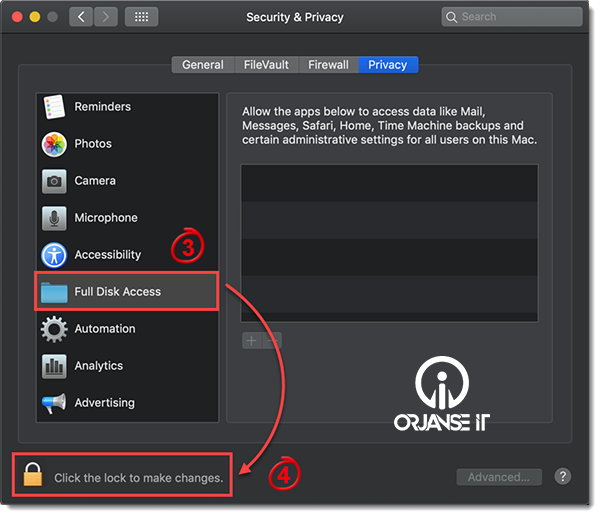
5- در لیست سمت چپ نرم افزار ESET را به داخل لیست مجاز بکشید یا بر روی علامت + کلیک کنید و نرم افزار ESET را انتخاب کنید.
6- یک پیام مبنی بر ریستارت کردم کامپیوتر ظاهر میشود، بر روی Later کلیک کنید.
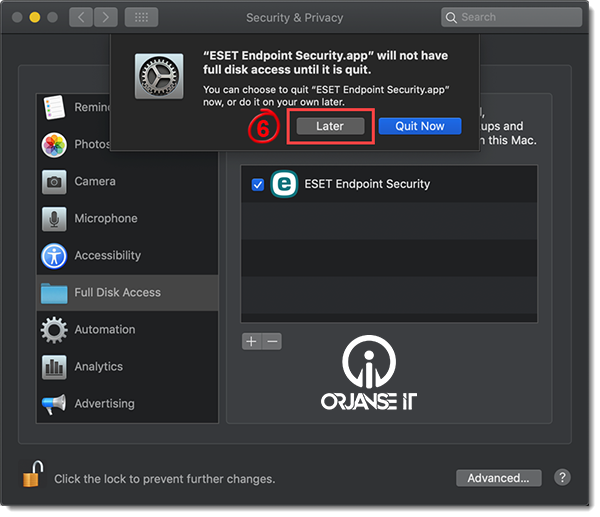
7- نرم افزار ESET را ریستارت کنید یا کامپیوترتان را ریستارت کنید.
18- بعد از پایان نصب پنجره فعال سازی به صورت خودکار باز میشود در فیلد License Key لایسنس خریداری شده را کپی/تایپ کنید.
• پیشنهاد میشود چهت جلوگیری از اشتباه لایسنس را کپی کنید.
• اگر لایسنس را تایپ میکنید حتما با حروف بزرگ تایپ کنید و خط فاصله ها را بگذازید.
اگر صفحه فعال سازی به صورت خودکار باز نشد روی آیکن یا کلیک کنید و Open ESET Cyber Security یا ESET Cyber Security Pro را انتخاب کنید و بر رویActivate کلیک کنید.
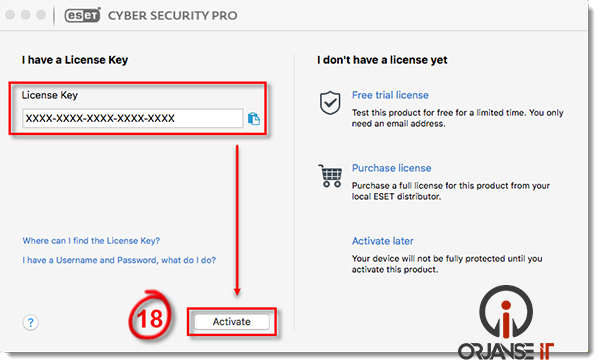
19- اگر لایسنس را به درستی وارد کرده باشید پیغام Activation was successful را مشاهده میکنید، برای اتمام فعال سازی روی Done کلیک کنید.
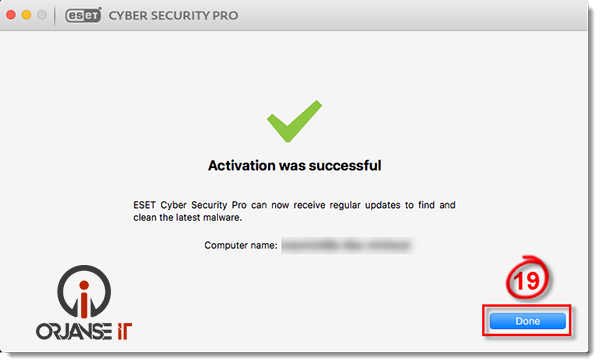
20- مخصوص کاربران Cyber Security Pro users only: در پنجره New network connection detected چک باکس Remember network را انتخاب کنید و در منوی Profile گزینه مورد نظرتان را انتخاب کنید.
• اگر در خانه یا محل کار از کامپیوترتان استفاده میکنید Home را انتخاب کنید، اگر هم در مکان های عمومی از کامپیوترتان استفاده میکنید مقدار Profile را حتما بر روی Public قرار دهید.
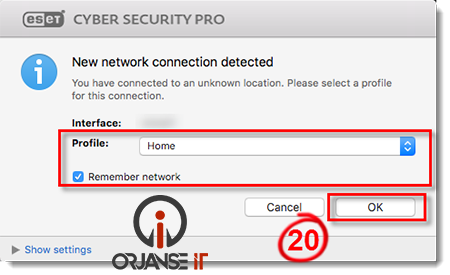
شما میتوانید لایسنس اصلی و اورجینال آنتی ویروس ESET CYBER SECURITY PRO را از فروشگاه اینترنتی اورژانس آی تی خریداری نمایید
محصولات اورژانس آی تی
اینترنت سکیوریتی ESET
فروش ویژه آنتی ویروس نود 32
موبایل سکیوریتی ESET
فروش ویژه آنتی ویروس نود 32
اینترنت سکیوریتی Kaspersky
فروش ویژه آنتی ویروس کسپراسکی
موبایل سکیوریتی Kaspersky
فروش ویژه آنتی ویروس کسپراسکی
آخرین مطالب
نشانه ها و علائم آلودگی به ویروس و بدافزار
آموزش نصب کنترل والدین یا Parental Control
آموزش نصب کنترل والدین یا Parental Control با تصاویر کاملا گویا و راهنمایی گام به گام برای استفاده راحت تر و برطرف کردن تمام مشکلات شما ارائه شده است. نرم افزار کنترل والدین یا Parental Control با امکانات بسیاری که در اختیار شما قرار می هد می توانید دسترسی به وب سایت...
آموزش نصب و فعالسازی موبایل سکیوریتی نود 32
فعال سازی موبایل سکیوریتی یکی دیگه از آموزش هایی هست که بنابه درخواست شما عزیزان تدارک دیده شده یکی از بهترین و کامل ترین نرم افزارهای آنتی ویروس و امنیتی برای تمام سیستم عامل های ویندوز، مک، لینوکس و اندروید نسخه ی اندرویدی آنتی ویروس نود 32 هست که از تکنولوژی نسخه...
آموزش تصویری نصب و فعال سازی اینترنت سکیوریتی نود32
آموزش تصویری نصب و فعال سازی اینترنت سکیوریتی نود 32 : ۱- در ابتدای کار تمامی آنتی ویروس هایی که بر روی سیستم شما نصب است را پاک کن. ( برای پاک کردن نرم افزار های آنتی ویروس می تونی به این صفحه مراجعه کنی ) ۲- اینم بگم که می تونی از این صفحه آنتی ویروس مورد...
راه اندازی ویندوز در حالت safe mode ( سیف مود )
راه اندازی ویندوز در حالت safe mode ( سیف مود ) با یه آموزش کاربردی دیگری نیز در خدمت شما عزیزان هستم کمربنداتون رو ببندید که بریم زود آموزش رو ببینیم و یاد بگیریم برای همیشه نکته بسیار مهمی که باید اول از همه بگم اینه که : کاربران Microsoft Azure / Amazon VM: راه...
آموزش تصویری نصب و فعال سازی آنتی ویروس نود 32
آموزش تصویری نصب و فعال سازی آنتی ویروس نود 32 : ۱- در ابتدای کار تمامی آنتی ویروس هایی که بر روی سیستم شما نصب است را پاک کن. ( برای پاک کردن نرم افزار های آنتی ویروس می تونی به این صفحه مراجعه کنی ) ۲- اینم بگم که می تونی از این صفحه آنتی ویروس مورد نظرت رو...
آموزش کامل رفع بلاک سایت توسط محصولات ESET
آموزش رفع بلاک سایت و اعتماد سازی توسط محصولات ESET این آموزش اعتماد سازی برای مواردی مورد استفاده است که وقتی سایتی رو باز میکنید و با پیغام زیر مواجه میشید مبنی بر این که سایت مورد نظر بخاطر مسائل امنیتی مسدود است خب آماده بشید که این مشکل رو حل بکنیم و برای سایت...
همین الان با ما تماس بگیرید
بهترین خدمات برای شماست
Contact
هر ۷ روز هفته، از ساعت 8:00 تا 22:00 پاسخگو هستیم
09126415860 – 02433410013
مرکز تعمیرات تخصصی اورژانس آی تی
این مجموعه در سال 1392 با هدف ارائه خدمات پشتیبانی نرم افزاری و سخت افزاری در زمینه تعمیرات تخصصی لپ تاپ، کامپیوتر ، چاپگرهای لیزری و جوهر افشان و اسکنر – شبکه – دوربین مدار بسته و … فعالیت خود را آغاز نمود و در اندک زمان، با بهره گیری از نیروهای متخصص، متعهد و توانمند توانست جایگاه ویژه ای به خود اختصاص دهد و هم اکنون با پیشرفت تکنولوژی در راستای به روز نمودن این صنعت در استان … بیشتر
ایمیل
شماره تماس
آدرس دفتر
شهرک نصر – خیابان نصر – میلاد دوم – پارک علم و فناوری